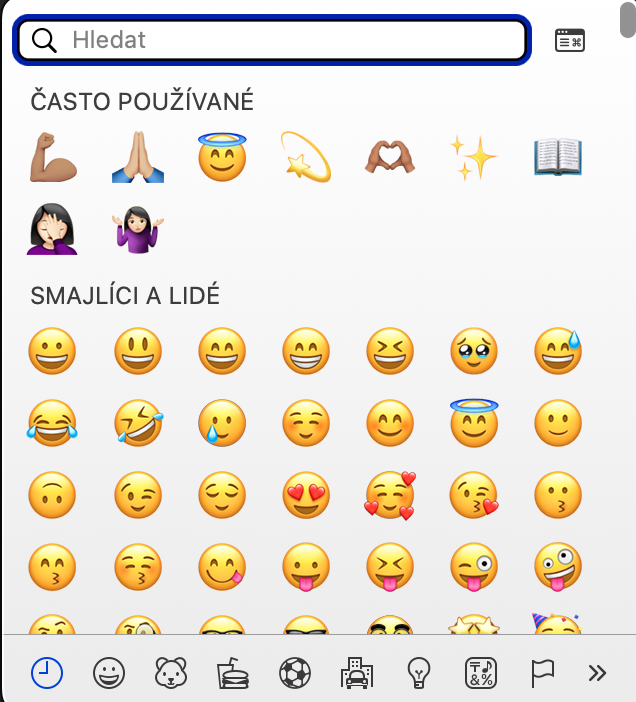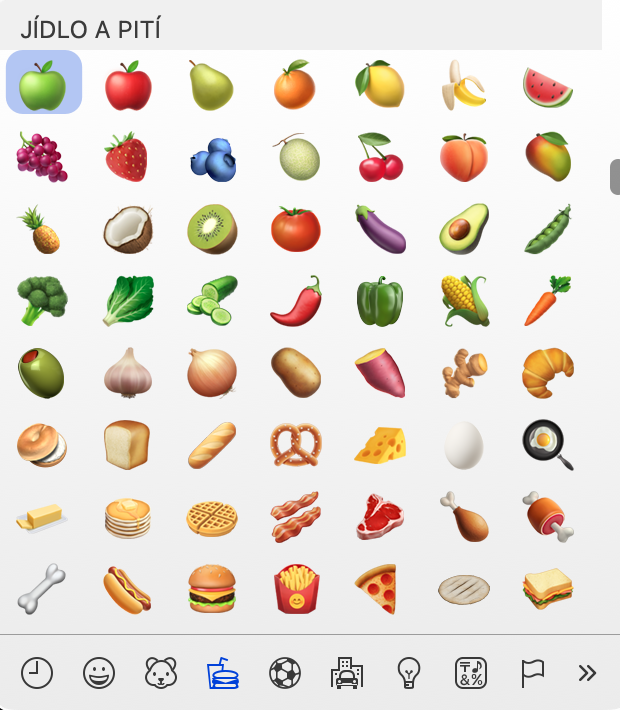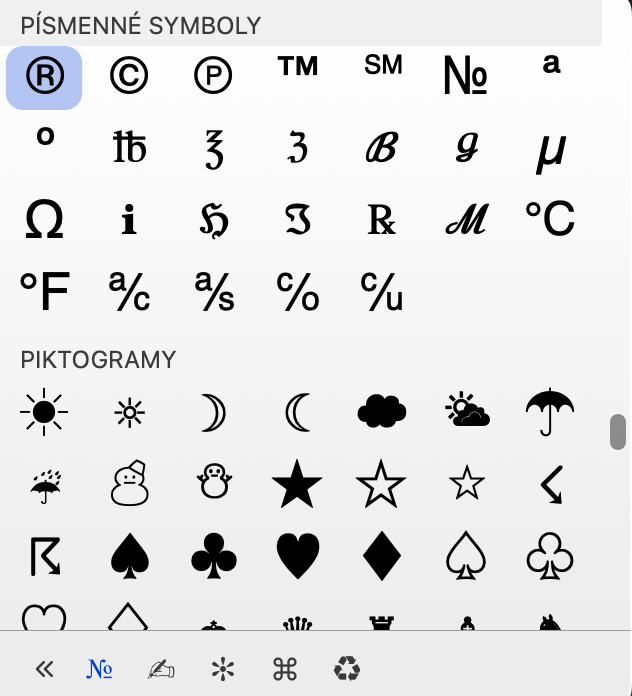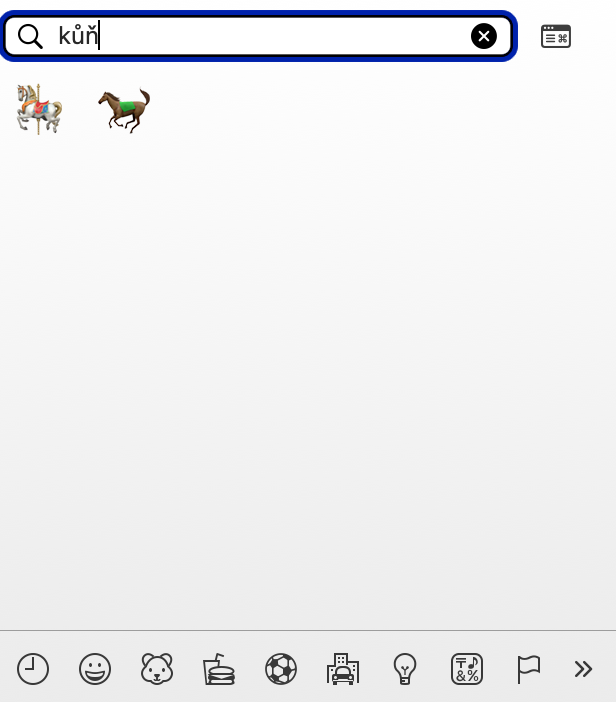Hoe je emoji op Mac schrijft is een procedure die zeker de moeite waard is om te weten. Velen van ons gebruiken emoticons – of emoji als je dat liever hebt – in onze gesprekken in verschillende communicatie-apps, e-mailgesprekken of sociale netwerken.
Er zijn een aantal momenten waarop je het handig zult vinden om te leren hoe je snel en eenvoudig vrijwel elke emoji op een Mac kunt typen. Hoewel het op het eerste gezicht lijkt dat er geen gemakkelijke, snelle, ondubbelzinnige manier is om emoji op Mac te schrijven, is het tegendeel waar. Alles is in principe een kwestie van één gemakkelijke, gemakkelijk te onthouden sneltoets, die we nu samen gaan leren.
Hoe emoji op Mac te schrijven
Het typen van emoji op de Mac kan bijvoorbeeld handig zijn tijdens een persoonlijk gesprek, dat je op deze manier een beetje kunt verlevendigen, of bij het schrijven van berichten op sociale netwerken.
- Om een emoji op je Mac te typen, ga je eerst naar tekstveld, waarin je de gewenste emoji wilt invoeren.
- Druk nu op de toetsencombinatie op uw Mac-toetsenbord Ctrl+Cmd+spatie.
- Het zal aan jou verschijnen venster, waarin u de gewenste emoticon kunt selecteren.
- Ve de onderste lijn van het venster u kunt schakelen tussen categorieën, v bovenste deel u kunt tekstzoeken gebruiken.
Zoals je in de bovenstaande tutorial kunt zien, is het typen van emoji op Mac absoluut niet moeilijk. In het menu vind je een ruim aanbod aan verschillende emoticons, waaruit je gegarandeerd de juiste kiest voor jouw gesprek.